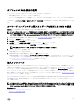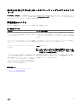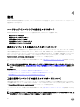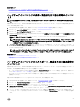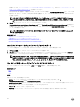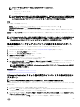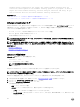Users Guide
Table Of Contents
- Dell Lifecycle Controller GUI v2.40.40.40 ユーザーズガイド
- はじめに
- Lifecycle Controller の使用
- オペレーティングシステムの導入
- 監視
- ファームウェアアップデート
- 設定
- 保守
- 使いやすいシステムコンポーネント名
- セットアップユーティリティとブートマネージャの使用
- トラブルシューティングとよくあるお問い合わせ(FAQ)
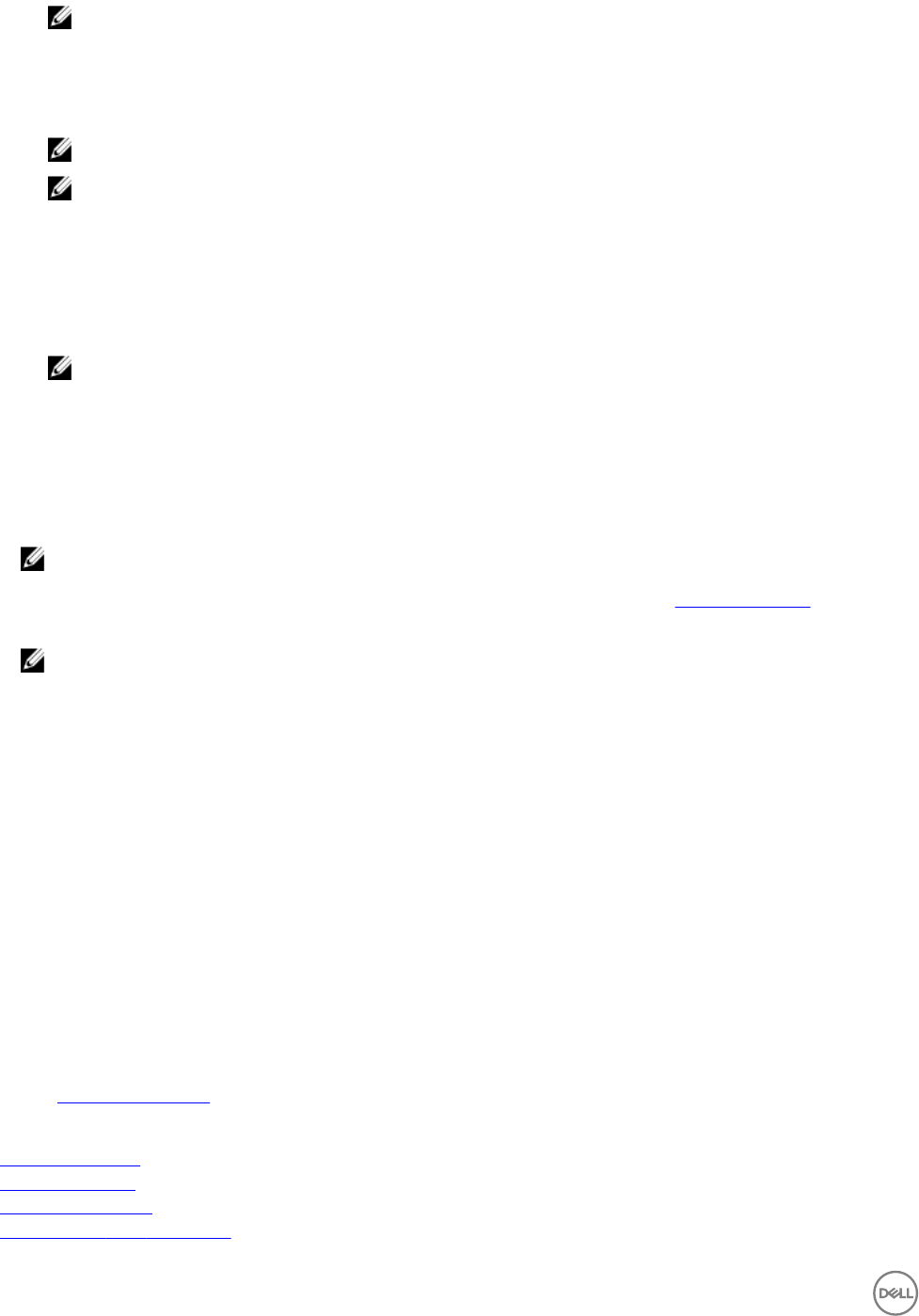
メモ: Secure Boot(セキュア起動)オプションは、Load Legacy Video Option ROM(レガシービデオオプショ
ン
ROM のロード)設定が無効に設定されている場合のみ使用することができます。レガシービデオオプショ
ン ROM のロード 設定を無効にするには、System Setup(セットアップユーティリティ) → System BIOS
Settings(システム BIOS 設定) → Miscellaneous Settings(その他の設定) → Load Legacy Video Option(レ
ガシービデオオプション
ROM のロード) → Disabled(無効)とクリックします。
• Secure Boot Policy(セキュア起動ポリシー)— BIOS 内の起動ポリシーの現在の設定を表示します。
メモ: Secure Boot Policy(セキュア起動ポリシー)の設定が変更できるのは、BIOS 内のみです。
メモ: 第 13 世代 PowerEdge サーバーでは、システムの BIOS が Secure Boot(セキュア起動)機能をサポート
する場合に限り、セキュア起動オプションを使用できます。第 12 世代の PowerEdge サーバーでは、Secure
Boot
(セキュア起動)オプションは使用できません。
• Available Operating Systems(使用可能なオペレーティングシステム)— 選択された起動モードに応じて、オペレー
ティングシステムのリストを表示します。サーバーにインストールするオペレーティングシステムを選択してくだ
さい。Lifecycle Controller がサポートする Windows および Linux オペレーティングシステムの導入のためのドライバ
パックが使用可能であり、ローカルリポジトリ(OEMDRV)に解凍されます。これらのドライバパックには、オペレ
ーティングシステムのインストールに必要なドライバが含まれています。
メモ: VMware ESXi、Citrix XenServer を選択する、または Any Other Operating System(任意のその他オペレ
ーティングシステム)オプションを選択する場合は、お使いのシステムに対して必要なドライバの準備を行っ
たことを確認してください。VMware ESXi および Citrix XenServer 用のドライバは、ドライバパックには含ま
れていません。これらのオペレーティングシステム用のオペレーティングシステムインストールイメージおよ
びドライバの詳細については、dell.com/support を参照してください。
5. Select Installation Mode(インストールモードの選択)ページで、次のいずれか 1 つを選択します。
•
Unattended Install(無人インストール)
• Manual Install(手動インストール)
メモ: Unattended Install(無人インストール)オプションは、そのオペレーティングシステムが無人インストール
対応である場合にのみ有効になります。オペレーティングシステムが無人インストール対応ではない場合、このオ
プションはグレー表示になります。無人インストールモードの詳細については、「無人インストール」を参照して
ください。
メモ: 無人インストールモードを使用したオペレーティングシステムのインストールに関する詳しい手順は、
delltechcenter.com/lc のホワイトペーパー『
Unattended Installation of Operating Systems from Lifecycle Controller
on Dell PowerEdge Servers
』(Dell PowerEdge サーバー上の Lifecycle Controller からのオペレーティングシステム
の無人インストール
)を参照してください。
6. Select Installation Mode(インストールモードの選択)ページで、オペレーティングシステムの構成ファイルをインポー
トするための適切なデータを選択または入力し、Next(次へ)をクリックします。Select Installation Mode(インストー
ルモードの選択)ページで利用可能なフィールドの詳細については、Lifecycle Controller GUI の右上隅にある Help(ヘル
プ)をクリックしてオンラインヘルプを参照してください。
7. Insert OS Media(OS メディアの挿入)ページで、適切なオペレーティングシステムメディアを挿入し、Next(次へ)を
クリックします。
Lifecycle Controller がメディアを検証し、検証処理が成功しなかった場合、エラーメッセージを表示します。検証は、次
のような場合に失敗することがあります。
• 誤ったオペレーティングシステムメディアが挿入されている。
•
オペレーティングシステムメディアが損傷または破損している。
• システムの光学ドライブがそのメディアを読み込めない。
8. Reboot the System(システムの再起動)ページに、選択内容の概要が表示されます。選択内容を確認し、Finish(終了)
をクリックします。
システムが再起動して、オペレーティングシステムのインストールを開始します。再起動後のシナリオについての詳細
は、「再起動後のシナリオ」を参照してください。
関連するリンク
UEFI セキュア起動
無人インストール
再起動後のシナリオ
オプションの RAID 設定の使用
22